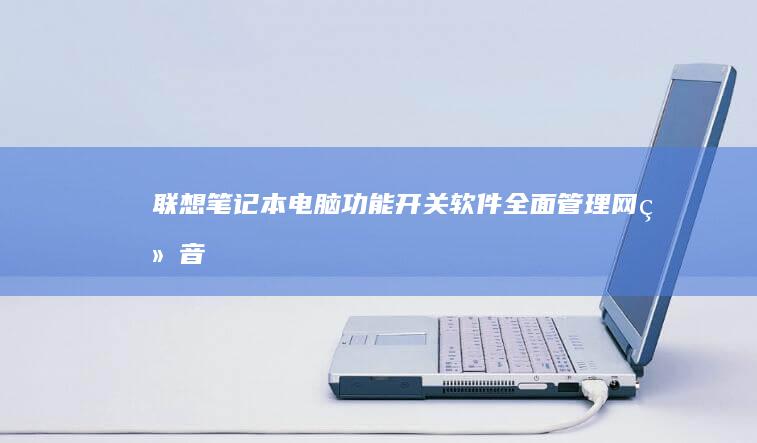固件级操作指南:联想笔记本启动顺序锁定解除与安全引导(Secure Boot)禁用方法 (固件项目)
文章ID:7654时间:2025-03-10人气:
💻 联想笔记本固件级操作指南:启动顺序锁定解除与安全引导(Secure Boot)禁用方法

在使用联想笔记本进行系统安装、双系统配置或硬件调试时,用户常会遇到“启动顺序锁定”或“安全引导(Secure Boot)”功能限制操作的问题。这些功能虽然提升了系统安全性和稳定性,但在特定场景下需要临时禁用或调整。本文将从固件级操作角度,详细解析如何通过BIOS/UEFI界面解除启动顺序锁定并禁用安全引导,同时附上操作注意事项与技术原理说明。
---### 🔧 一、进入BIOS/UEFI设置界面所有操作均需通过联想笔记本的固件界面(BIOS/UEFI)完成,具体步骤如下:
1. 开机时快速按下 `F2` 键 - 当联想笔记本开机时,立即反复按压键盘上的 `F2` 键(部分型号需配合 `Fn` 键,如 `Fn + F2`)。 - 成功进入BIOS后,界面通常显示为蓝色或黑色背景,包含“Main”“Boot”“Security”“Exit”等菜单选项。2. 确认固件版本与型号差异 - 不同联想机型(如ThinkPad、小新系列、拯救者系列)的BIOS界面可能略有差异,但核心功能菜单命名基本一致。 - 若无法进入BIOS,可尝试在windows系统中通过 联想设置软件 或 Windows高级启动菜单 重置启动设置。---### 🔒 二、解除启动顺序锁定启动顺序锁定(Boot Order Lock)是联想笔记本为防止未经授权修改启动设备而设计的安全功能。解除步骤如下:
1. 定位“Security”或“Security Configuration”菜单 - 使用方向键导航至“Security”(安全)选项,按 `Enter` 进入子菜单。 - 部分机型需在“System Configuration”(系统配置)下找到相关设置。2. 禁用启动顺序锁定 - 在Security菜单中查找“Boot Order Lock”或“Lock Configurations”选项。 - 使用 `+`/`-` 键或方向键将状态从 Enabled(启用)改为 Disabled(禁用),如图:(示例:`Boot Order Lock : Disabled`)
3. 保存并退出 - 按 `F10` 键保存设置并退出BIOS,系统将自动重启。 - 现在可自由调整启动顺序(如将U盘设为第一启动项)。---### 🔑 三、禁用安全引导(Secure Boot)安全引导(Secure Boot)是UEFI固件的强制安全机制,要求操作系统必须通过数字签名验证。禁用步骤如下:
1. 进入“Security”菜单 - 同样通过BIOS主界面进入“Security”选项。2. 禁用Secure Boot - 查找“Secure Boot State”选项,将其状态改为 Disabled。 - 部分机型需先设置“Secure Boot Mode”为 Microsoft UEFI Certificate Authority,再彻底禁用。3. 其他相关设置调整 - 可信平台模块(TPM):若启用了TPM,可能需要先关闭或重置其状态。 - 管理员密码:若BIOS设置了密码,需提前输入密码才能修改安全选项。4. 保存并重启 - 按 `F10` 保存设置,系统重启后即可绕过Secure Boot验证,支持安装非Windows系统(如Linux)。---### ⚠️ 四、注意事项与风险提示操作过程中需注意以下关键点,避免系统异常或安全隐患:
1. 备份固件设置 - 部分联想机型支持将当前BIOS配置保存为备份文件,建议操作前通过“Save & Exit”菜单创建备份。2. 恢复出厂设置 - 若误操作导致系统无法启动,可进入BIOS后选择“Load Default Settings”重置配置。3. 安全引导禁用的风险 - 禁用Secure Boot可能使系统暴露于未签名恶意软件攻击,建议操作后立即安装所需系统并重新启用该功能。4. 物理安全与密码保护 - 若设备为公司或他人所有,需确认拥有BIOS修改权限,避免触发安全警报或违反使用协议。---### 📝 五、技术原理与扩展说明从技术角度理解这些功能的作用与限制:
1. 启动顺序锁定的作用 - 该功能通过加密锁定启动设备列表,防止未经授权的设备(如U盘、外接硬盘)干扰系统启动,常用于企业设备管理。2. 安全引导(Secure Boot)的机制 - 通过UEFI密钥验证操作系统的签名,仅允许微软、Linux等受信任的发行版启动,防范低级攻击(如Bootkit)。3. Linux系统的兼容性 - 禁用Secure Boot后,需注意部分Linux发行版(如Ubuntu)提供可签名的内核模块,可在不完全禁用的情况下实现兼容。---### 📌 六、总结与建议通过以上步骤,用户可灵活控制联想笔记本的启动行为。但需始终遵循“最小权限原则”——仅在必要时禁用安全功能,并在操作后立即恢复默认设置。对于普通用户,建议优先通过Windows内置的“管理启动”工具(`msinfo32`或`bcdedit`命令)进行非侵入式调整,避免直接修改固件设置。
如遇复杂问题(如BIOS密码遗忘、启动项丢失),建议联系联想官方支持或参考设备附带的《快速指南》。安全与便捷的平衡,始终是用户与设备厂商共同的责任!
发表评论
内容声明:1、本站收录的内容来源于大数据收集,版权归原网站所有!
2、本站收录的内容若侵害到您的利益,请联系我们进行删除处理!
3、本站不接受违规信息,如您发现违规内容,请联系我们进行清除处理!
4、本文地址:https://www.ruoyidh.com/diannaowz/3fe2c010b98f237d811b.html,复制请保留版权链接!
联想笔记本BIOS中怎样开启无线网络功能 (联想笔记本bios怎么进入)
在联想笔记本的BIOS设置中开启无线网络功能的操作方法如下,一、联想笔记本BIOS进入方式1.重启电脑,在开机时按下特定的快捷键,如F2、Delete、Esc或F1等,,进入BIOS设置界面,不同型号的联想笔记本可能有不同的默认快捷键,具体可参见笔记本说明书,2.前提下上述方法无效,可以尝试长按电源按钮3,5秒,紧接着松开,再按下上述快捷...。
电脑资讯 2025-06-30 19:49:29
联想笔记本电脑U盘安装系统全过程攻略:详细步骤与注意事项 (联想笔记本电脑售后维修服务网点)
安装操作系统是笔记本电脑使用过程中非常重要的一个环节,尤其是在系统出现严重问题或需要更换新系统时,U盘安装系统成为了最常用的解决方法,以下是关于联想笔记本电脑U盘安装系统的全过程攻略,涵盖了详细的步骤和需要注意的事项,帮助用户顺利完成安装过程,一、准备工作在开始安装系统之前,需要做好充分的准备工作,确保安装过程顺利进行,1.备份重要数...。
电脑资讯 2025-06-10 20:08:15
联想Ideapad设置U盘启动的分步说明。 (联想ideacentre)
以下是针对如何在联想Ideapad,联想ideacentre,上设置U盘启动的详细分析说明,在当今数字化的世界中,通过U盘启动是一项非常有用的技能,尤其是在需要重新安装操作系统或者修复计算机问题时,联想Ideapad作为一款广受欢迎的笔记本电脑,设置U盘启动的过程相对简单,但确实需要一些步骤和注意事项,以下,我将详细阐述如何在联想Id...。
电脑资讯 2025-04-20 03:25:14
联想笔记本如何快速进入BIOS设置并配置ACHI模式 (联想笔记本如何进入bios)
对于联想笔记本用户来说进入设置并配置模式可能是一个有些挑战性的任务尤其是如果你是第一次接触这方面的设置让我来详细为你解释这个过程并提供一些实用的技巧和注意事项什么是联想笔记本如何快速进入设置并配置基本输入输出系统是计算机启动时执行硬件初始化的固件它允许你配置硬件设置如引导顺序时钟接口设备等对于联想笔记本来说进入设置通常...
电脑资讯 2025-04-01 17:41:58
联想笔记本拯救者BIOS设置入门教程:从基础功能到深度优化,让你全面解锁潜力 (联想笔记本拯救者y7000p配置)
联想拯救者系列以其高性能和性价比著称尤其是这一型号深受游戏玩家和多任务处理用户的喜爱许多用户在初次使用时可能会忽视设置的重要性而实际上合理的配置能够极大释放笔记本潜力提升使用体验接下来我们将从基础功能到深入优化全面解锁联想拯救者的设置技巧联想笔记本拯救者设置入门教程从基础进入的前提是掌握正确的操作方法联想通常采用或键来...
电脑资讯 2025-03-30 00:50:23
详解两种存储模式切换方法与兼容性影响 (详解两种存储结构)
在数据库与数据仓库技术领域中行式存储与列式存储作为两大主流存储模式其切换逻辑与兼容性直接影响着系统性能与开发成本本文将深入剖析两种模式的特性对比切换路径及兼容性适配方案带您看懂存储结构的底层逻辑一存储模式核心差异对比行式存储采用记录优先策略将完整数据行作为存储单元如默认引擎优势在于事务处理场景的高效写入但全列查询时会产...
电脑资讯 2025-03-25 00:43:47
制作联想笔记本专用U盘启动盘的工具推荐与格式兼容性测试 (制作联想笔记本的软件)
制作联想笔记本专用盘启动盘是系统重装硬件检测或系统维护的重要步骤但不同型号的联想笔记本对启动盘的兼容性要求差异较大以下从工具选择格式兼容性测试及实际操作注意事项三个维度展开详细分析并附上实操建议助您高效完成任务制作联想笔记本专用盘启动盘的工具推荐与格式一工具推荐从通用到专属的差异化选择制作盘启动盘的核心工具可分为三类通...
电脑资讯 2025-03-13 22:52:06
联想R490拆机常见问题解答:螺丝丢失处理与保修政策说明 (联想r490拆机教程)
联想拆机常见问题解答螺丝丢失处理与保修政策说明联想拆机常见问题解答螺丝丢失处理与联想作为一款经典的笔记本电脑其拆机需求可能源于硬件升级故障维修或深度清洁但许多用户在拆机过程中会遇到螺丝丢失操作不当影响保修等问题本文将从螺丝管理拆机技巧和保修政策三个方面提供一份实用指南帮助用户安全操作并避免潜在风险拆机前的准备工作避免问...
电脑资讯 2025-03-13 17:40:04
联想笔记本USB启动常见问题及解决办法汇总 (联想笔记本u盘启动按哪个键)
在使用联想笔记本电脑时,遇到无法通过U盘启动的情况是比较常见的,这可能由多种原因引起,比如U盘损坏、BIOS设置错误、操作系统问题等,下面我们将从多个方面来探讨联想笔记本电脑USB启动时可能出现的问题,并提供相应的解决方案,我们需要明确的是,联想笔记本电脑在启动时按下F12键可以进入启动菜单,这个启动菜单中包含了多种启动方式,包括从光...。
电脑资讯 2025-03-08 22:24:57
联想笔记本安装系统教程:一步步轻松搞定 (联想笔记本安装系统按哪个键)
联想笔记本安装系统教程,一步步轻松搞定,在当今数字化时代,对于一些用户来说,重新安装操作系统是不可避免的操作,无论是为了清理系统垃圾、修复系统漏洞还是更换更适合自己使用的操作系统版本,联想笔记本的系统安装教程都提供了非常详细的指导,下面将从联想笔记本安装系统所需的硬件准备、具体操作步骤以及注意事项三个方面进行深入分析说明,一、联想笔...。
电脑资讯 2025-03-08 14:10:23
联想E431笔记本上市:配置解析与用户反馈汇总 (联想e431是哪一年的)
联想E431笔记本电脑于2011年发布,是一款针对学生和轻度办公用户的入门级笔记本电脑,这款产品在当时属于E系列,主打性价比和便携性,接下来,我们将从多个方面对该款笔记本进行详细解析,一、外观设计联想E431采用了经典的窄边框设计,屏幕比例为16,9,分辨率为1366x768像素,机身厚度约为2.5厘米,重量大约为2.1千克,这样的尺...。
电脑资讯 2025-03-08 11:34:17
联想笔记本如何进入BIOS设置并禁用光驱启动详细教程 (联想笔记本如何进入bios)
在日常使用联想笔记本的过程中,很多用户可能会遇到需要调整启动顺序或禁用某些设备,如光驱,从其启动的需求,比如安装系统时希望跳过光盘引导,或者为了提高安全性而限制启动介质,这个时候就需要进入BIOS设置进行相关操作,不过对于不少普通用户来说,,BIOS,这个词听起来可能有些陌生,BIOS全称是,BasicInputOutputSyste...。
电脑资讯 2025-06-23 20:34:17